Последњи пут ажурирано
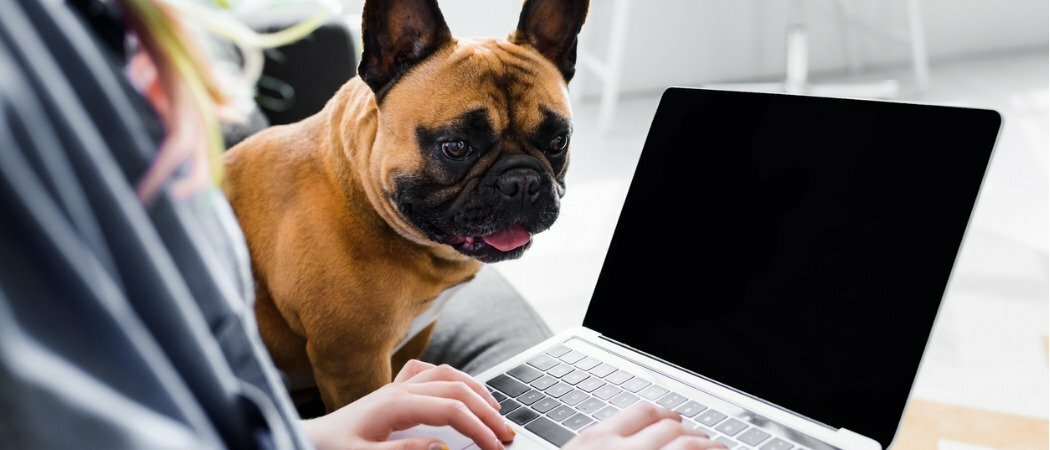
Зум је корисно средство за све који се желе даљински повезати с другима. Ево како да започнете.
Током овогодишње пандемије, услуга фреемиум Зоом постала је начин да породице и пријатељи комуницирају на даљину. Покренут прије готово 10 година, Зоом је већ видио како његова популарност знатно расте посљедњих година. Међутим, тај раст је углавном дошао преко пословне заједнице, која је Зоом-ова циљна публика. Откад је завладао нови коронавирус, употреба зума је експлодирала. Наставници, баке и најбољи пријатељи свакога су највише користили услугу.
Шта је зум?
Сан Јосе, Калифорнија, Зоом је комуникациона платформа која садржи алате за видео и гласовне састанке. За разлику од многих алтернатива на тржишту, Зоом је доступан на више платформи, укључујући путем веба и апликација. Сваки зум састанак обично има домаћина и разне позиве. Зоом нуди премиум пакете, укључујући оне за мале тимове, мала и средња предузећа и предузећа. Постоји и бесплатни пакет који омогућава било коме да га користи.
Основни лични пакет Зоом омогућава домаћину да позове до 100 људи на сесију. Максимално дозвољено време за ове састанке је 40 минута, мада је Зоом за многе смањио ово ограничење током пандемије. Бесплатни основни пакет омогућава неограничене сесије, иако истовремено можете одржати само један састанак.
Почетак рада са зумом
ти не потребан вам је Зоом налог да бисте се придружили састанку, мада вам је потребан и рачун за домаћин. Најлакши начин за отварање налога је путем апликације Зоом Цлоуд Меетингс за иОС / иПадОС или Андроид. Такође можете да отворите налог путем Веб страница.
Креирајте нови Зоом налог
Да бисте направили налог путем апликације Зоом:
- Изабрати Повећајте састанке у облаку апликација на вашем мобилном уређају.
- Славина Пријави се на главној картици зума.
- Потврдите своје Датум рођења. Ови подаци се не чувају.
- Додајте своје адреса Е-поште, Прва и последња имеи пристаните на услови услуге.
- Славина ок у искачућем пољу.
- Проверите своју е-пошту за потврду од Зоом-а.
- Тапните на линк у е-поруци да активирате свој налог.
- Додајте Лозинка.
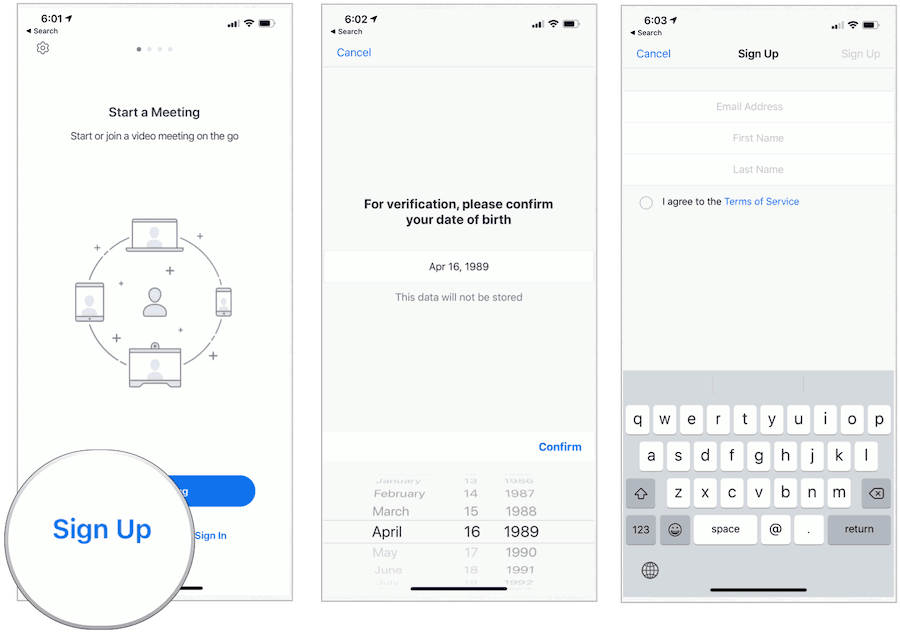
У овом тренутку можете позвати људе да одмах присуствују састанку или довршити подешавање налога помоћу упутстава. Без обзира на то, сада можете угостити Зоом састанке!
Покретање зум састанка
Једном када се пријавите на свој нови Зоом налог, можете започети састанак пратећи следећа упутства:
На свом мобилном уређају:
- Изабрати Апликација за увећање на свом мобилном уређају.
- Изаберите Упознајте и ћаскајте при дну апликације.
- Славина Нови састанак.
- Изаберите Започните састанак.
- Славина Позовите помоћу Интернет Аудио.
- Изаберите Учесници.
- Затим изаберите Позовите.
- Додајте учеснике. Можете додати путем е-поште, поруке, позвати или копирати УРЛ. Можете додати до 100 људи по сесији.
- Славина Престани занемаривати за искључивање
- Изабери Покрените видео како бисте омогућили учесницима да виде ваше лице.
- Када завршите, тапните на Крај.
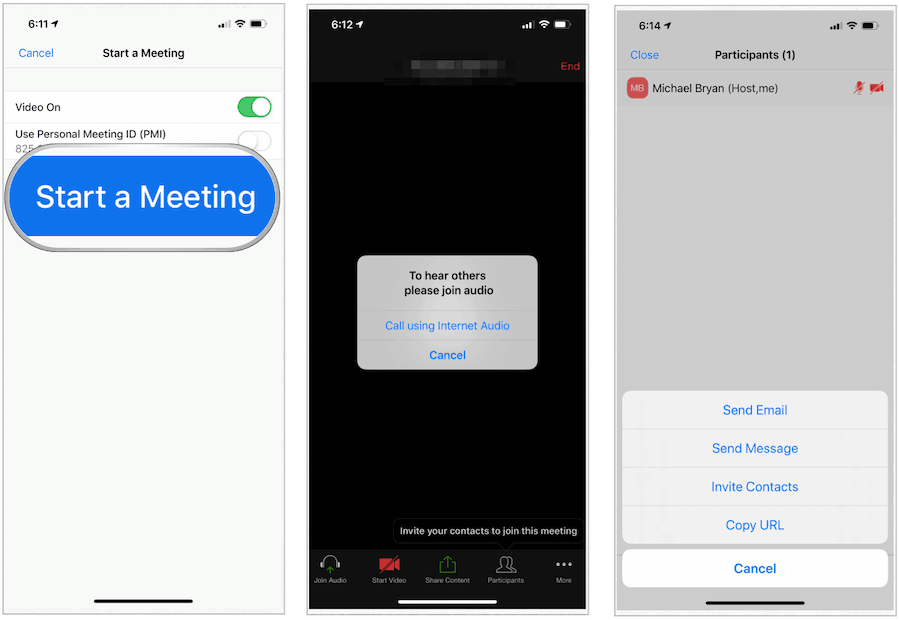
На Интернету:
Након што се пријавите на веб локацију, можете започети састанак користећи кораке сличне горе наведеним.
Придружити се Зоом састанку
Када сте позвани на зум састанак, можете ући на следећи начин:
Кроз апликацију Зоом:
- Инсталирајте Повећајте састанке у облаку апликација ако то још нисте учинили.
- Додирните апликацију.
- Изаберите Придружите се састанку.
- Унесите ИД поруке коју сте добили од домаћина.
- Додајте своје име.
- Славина Придружити да се придруже састанку.
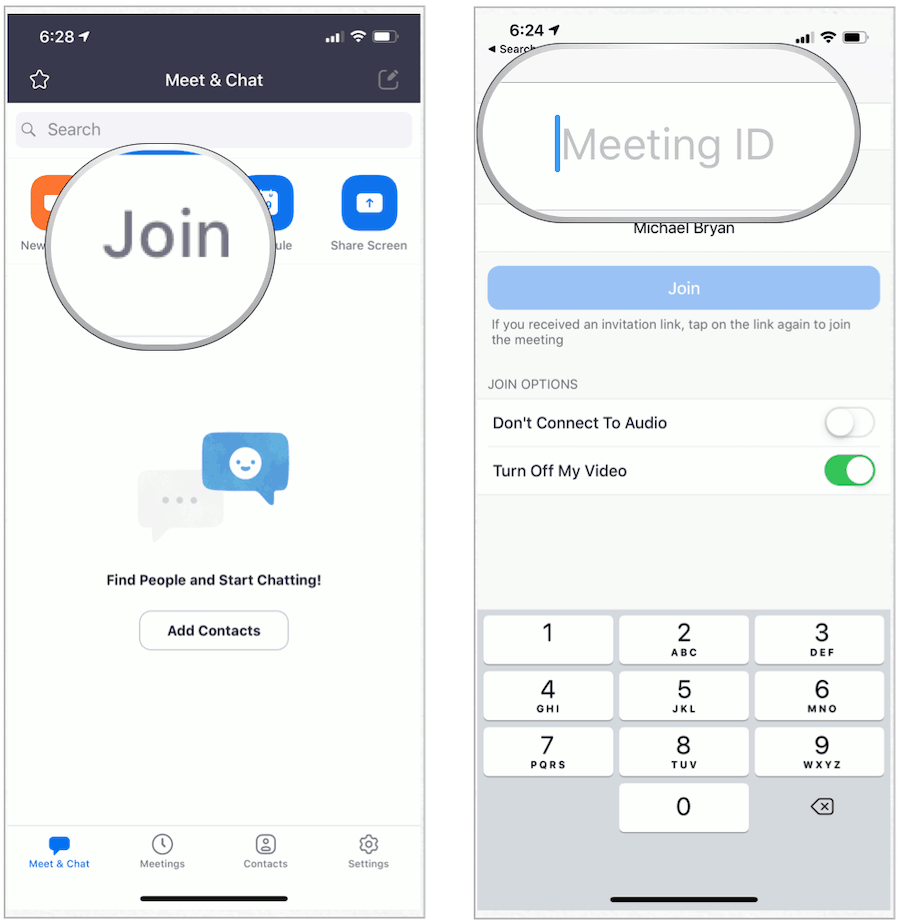
Подразумевано су аудио и видео уређај вашег уређаја укључени. Пре или током презентације можете искључити помоћу упутстава.
На веб локацији:
- Посетите Зумирајте страницу придруживања онлине.
- Унесите ИД састанка или Име личне везе под Придружите се састанку.
- Кликните на Придружити.
- Слиједите додатне кораке по потреби.
Остале напомене које треба размотрити
Неке важне напомене вриједи узети у обзир и као Зоом домаћин и као учесник, укључујући сљедеће.
Зоом Хост
- Кроз Зоом можете заказати састанке у будућности. Зоом нуди разне методе за заказивање састанка. Осим што користите апликацију Зоом, састанак можете заказати и путем десктоп клијента, веб портала или помоћу неког од Зумира много додатака, који су доступни за различите програме календара.
- Као сигурносна мјера Зоом је недавно додао функцију чекаонице. Ова алатка омогућава контролу када се учесник придружи састанку. Као у стварном животу, учесници не могу ући у собу док им то није дозвољено.
- Домаћин може да користи лични састанак или ИД поруке за учеснике да приступе. Прва је број који је директно везан за домаћина. Идеално је за појединце који имају редовне састанке са истим учесницима. С друге стране, ИД-а састанка има једну употребу. Једном када сесија заврши, број више није употребљив. У идеалном случају, ИД-ови порука треба да се користе приликом заказивања више састанака. Додјељивањем посебног броја за сваки састанак, можете боље управљати списком учесника и поставкама састанка.
- Као домаћин, можете одлучити да ли ћете доделити лозинку за састанке. Тиме додајете још један ниво сигурности.
Учесник зумирања
- Пре него што се придружите састанку, проверите да ли је микрофон вашег уређаја оперативан. Слушалице су такође корисне током сесија; подесите их пре почетка сесије.
- Искористите могућност занемаривања гласа и искључивања видео снимка током састанка за увећавање. Учините то због додатне приватности.
Резиме
Зум је корисно средство за све који се желе даљински повезати с другима. Иако су у почетку креиране за пословну употребу, појединци такође воле услугу. Помоћу њега се повежите са својим пријатељима, породицом и другим вољенима и уживајте!
Шта је лични капитал? Преглед 2019. године, укључујући начин на који то користимо за управљање новцем
Било да прво започињете са инвестирањем или сте искусни трговац, Персонал Цапитал има за свакога понешто. Ево погледа на ...



